Ingin saat foto muncul watermark merek hp yang digunakan? Nah, begini cara menampilkan merek hp di kamera Samsung yang bisa kamu lakukan.
Samsung adalah salah satu ponsel yang memiliki kamera cukup canggih. Tidak mengherankan kalau beberapa pengguna ingin menampilkan jenis ponsel dan kameranya di hasil jepretannya. Namun, tidak semua orang tahu cara menampilkan merek HP di kamera Samsung.
Padahal cara memunculkan merek HP atau watermark ini cukup mudah kok. Bahkan, ada beberapa cara yang bisa dilakukan mulai dengan memanfaatkan setting dari HP itu sendiri atau menggunakan aplikasi pihak ketiga saat memotret.
Cara Menampilkan Merek HP di Kamera Samsung
Sebenarnya memunculkan watermark ini tidak memengaruhi kualitas dari foto itu sendiri. Namun, bagi beberapa orang hal ini sangat bermanfaat untuk menunjukkan “senjata” dalam fotografi kamera. Berikut cara menampilkannya.
1. Menggunakan Settingan di HP
Cara menampilkan watermark yang pertama adalah mengatur settingan di ponsel itu sendiri. Jadi, saat memotret, merek dari HP Samsung akan muncul dengan sendirinya. Berikut beberapa langkah yang harus dilakukan:
- Masuk ke aplikasi kamera bawaan yang dimiliki oleh Samsung.
- Saat masuk, cek tab yang ada di bagian bawah, pastikan sudah berada di bagian Foto atau Photos.
- Mode harus menggunakan kamera belakang atau kamera utama, kalau masih mode kamera selfie, ada baiknya untuk diubah terlebih dahulu. Selanjutnya, setting harus otomatis karena pada mode manual watermark tidak muncul.
- Masuk ke Setting yang ada di kamera, cari logo gerigi. Biasanya berada di kiri atas.
- Gulir ke bawah sampai menemukan watermark atau tanda air. Aktifkan fitur itu agar ada merek HP yang muncul secara otomatis.
- Ulangi cara di atas kalau Anda ingin mematikannya.
Baca juga: Cara Mengatasi Memori Internal Samsung J2 Prime Penuh
2. Pakai Stiker
Anda bisa pakai stiker untuk menampilkan merek HP Samsung dengan mudah. Misal Anda menggunakan kamera setting manual dan ingin tetap memunculkan watermark. Berikut cara yang bisa dilakukan:
- Masuk ke dalam galeri dan cari foto yang sudah diambil sebelumnya.
- Klik ikon pensil di bagian bawah untuk melakukan penyuntingan.
- Tambahkan stiker dengan melakukan klik pada ikonnya.
- Pilih stiker yang ada tulisannya Samsung Galaxy. Geser, perbesar, perkecil, atau atur sesuka hati. Setelah sesuai baru simpan.
- Anda bisa menambahkan juga caption kalau memang dibutuhkan. Jadi, orang lain bisa tahu Anda sedang menggunakan HP apa saat memotret,
3. Memanfaatkan Aplikasi
Cara terakhir untuk menampilkan merek HP saat memotret di kamera Samsung adalah memanfaatkan aplikasi manipulasi gambar. Anda bisa menggunakan beberapa aplikasi seperti ShotON. Dengan aplikasi ini Anda bisa memotret sekaligus memberikan watermark.
- Unduh dan pasang aplikasi ShotON terlebih dahulu ke HP Samsung. Aplikasi ini ada di Playstore, jadi aman dipakai.
- Setelah dipasang, buka aplikasi dan berisi izin akses jika dibutuhkan.
- Lakukan pengaturan caption dan watermark. Ada pengaturan merek, waktu, lokasi, dan lainnya yang bisa dimodifikasi sesuai keinginan.
- Lakukan pemotretan seperti biasa. Semua foto yang nantinya tersimpan ke dalam galeri akan memiliki watermark yang sama.
Dengan modifikasi yang cukup bebas ini, sebenarnya Anda bisa dengan mudah mengubah-ubah merek HP sesuka hati. Meski pakai Samsung, Anda bisa mengubah watermark menjadi Xiaomi.
Cara menampilkan merek HP di kamera Samsung bisa dilakukan dengan beberapa cara di atas. Anda bisa menggunakan salah satunya mulai dari yang orisinal sampai yang modifikasi. Jadi, orang lain tidak akan sering tanya sudah memotret menggunakan ponsel apa.
Baca juga: Cara Foto Kode QR Di HP Samsung Tanpa Aplikasi
Ketiga cara di atas kemungkinan besar bisa dipakai di hampir semua HP Samsung Galaxy khususnya tipe yang baru dan sudah canggih. Beberapa tipe lawas kemungkinan tidak menggunakannya sehingga Anda harus pakai cara manual untuk watermark-nya.

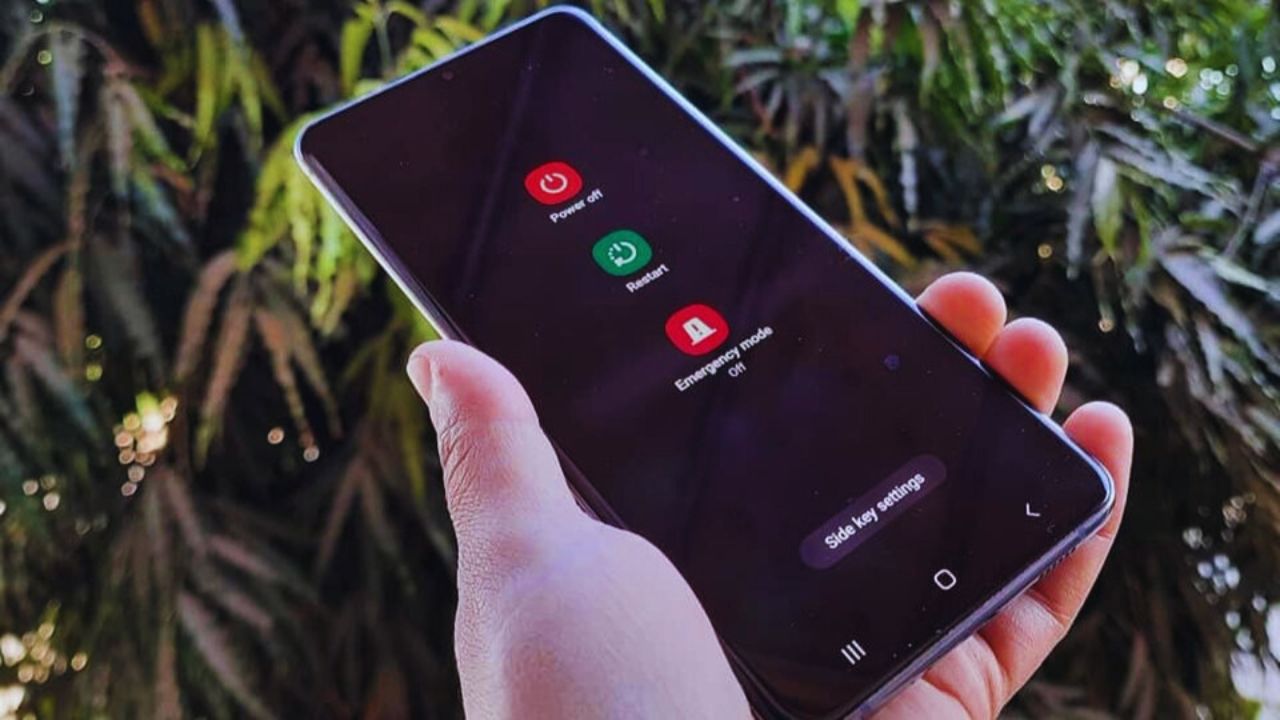



Leave a Reply